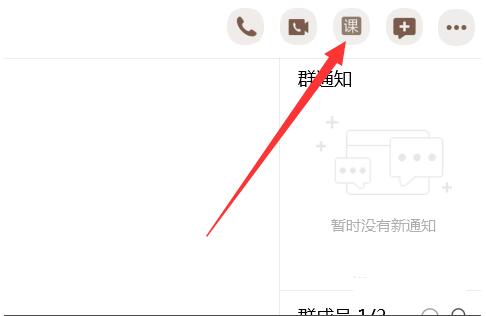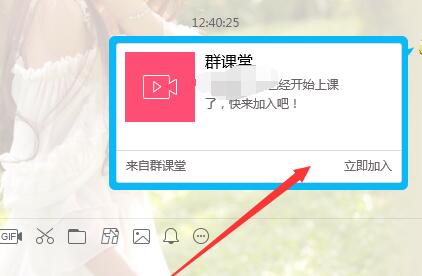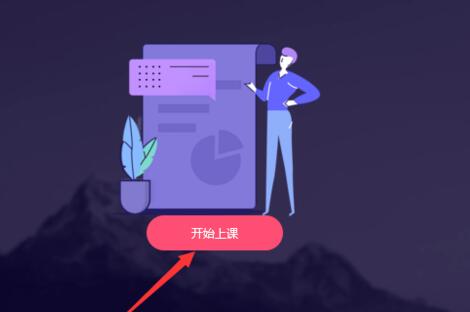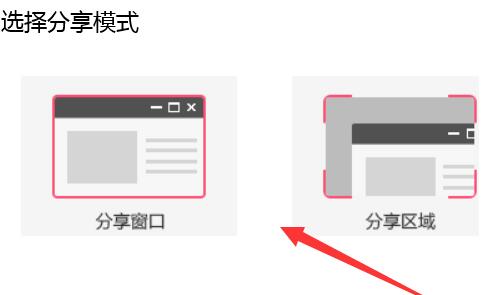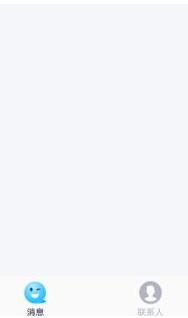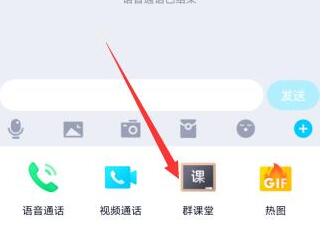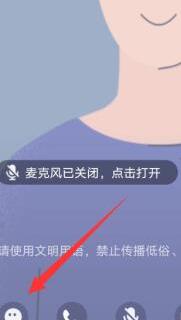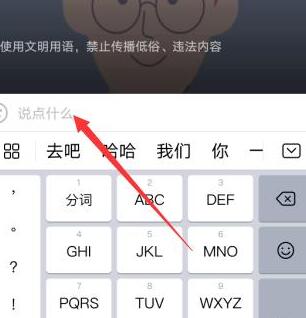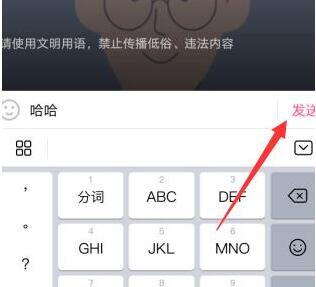对于qq群课堂这款APP,目前由于疫情的影响,使用的人数也是越来越多,那么在QQ群课堂上想要分享屏幕应该如何操作?还有钥匙想要发送弹幕又应该如何操作呢?不用担心,下面就和小编一起来看看吧。
QQ群课堂如何分享屏幕
1、首先我们打开要进行上课的QQ群,点击右上方的“课”选项,就可以发出课堂通知了。
2、点击上课之后,软件会自动发送通知,点击开始上课通知后会进入课堂直播界面。
3、进入课堂直播界面后,点击“开始上课”选项就会进入上课界面正式开始课堂了。
4、在上课界面中,找到屏幕下方的小电脑图标,点击之后选择“分享屏幕”。
5、点击之后会弹出选择框,大家可以根据自己的需要选择“分享窗口”或者“分享屏幕”。
6、如果大家选择了分享屏幕,那么我们就可以像截图一样选择要分享的区域,选择好区域后点击选框右下角的“开始实时分享”就可以了。
QQ群课堂怎么发弹幕
1、手机上登录qq,点击打开所在的群聊天界面。
2、聊天界面弹出的选项点击群课堂。
3、点击开始上课。进入到直播界面。
4、在界面左下角点击发言选项。
5、弹出的编辑框输入要发送的文字内容。
6、输入完成之后点击发送。
7、这样就可以使用文字来发言了。
以上就是小编给大家分享的关于“QQ群课堂如何分享屏幕 qq群课堂快速一键发弹幕方法分享”的全部内容了,想要获取更多相关的QQ群课堂教程信息,请大家持续关注教程之家哟~